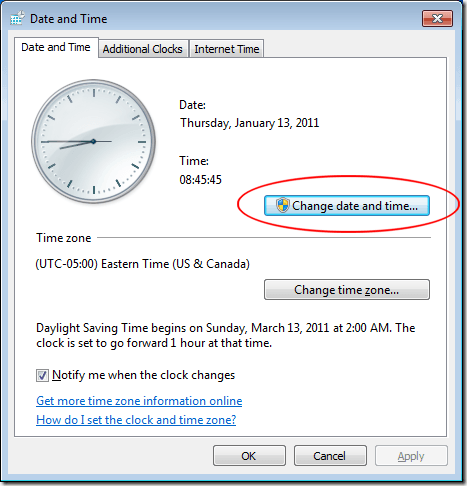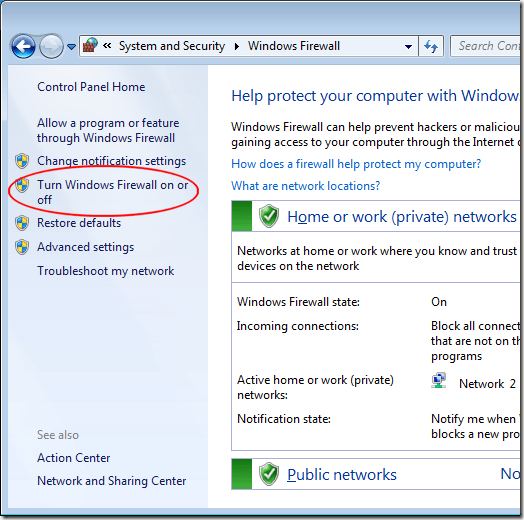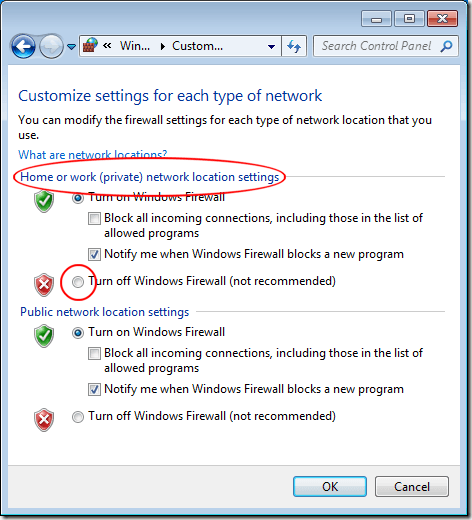El código de error de actualización de Windows ocurre cuando su computadora tiene problemas para conectarse al servidor de actualización de Windows de Microsoft. El error generalmente ocurre antes de que puedas descargar e instalar nuevas actualizaciones. Aprenda dos formas de corregir el código de error de actualización de Windows 0x80072efe.
¿Qué es Windows Update Error 0x80072efe?
Para descargar e instalar actualizaciones de Windows, su instalación de Windows debe cumplir ciertos criterios para que Microsoft sepa que está descargando las actualizaciones en una copia certificada del sistema operativo. Curiosamente, esto incluye tener la fecha y hora correctas establecidas en tu PC. Sin la fecha y hora correctas, puede obtener el error 0x80072efe.
También debe tener una conexión viable a Internet para descargar actualizaciones. Los cortafuegos, escáneres de virus y otro software que haya instalado en su PC pueden conectarse entre su computadora y los servidores de actualización de Windows. Deshabilitar Windows Firewall a veces soluciona el error. Solo tiene que recordar volver a encenderlo cuando haya terminado.
Cambie la fecha y la hora para reparar el error 0x80072efe
Inicie sesión en Windows 7 utilizando una cuenta que tenga privilegios administrativos. En la esquina inferior derecha de su escritorio, tenga en cuenta la fecha y la hora. Si son incorrectos, haga clic en ellos y luego haga clic en el enlace Cambiar configuración de fecha y hora. Ahora debería estar mirando la ventana Fecha y hora. Haga clic en el botón Cambiar datos y tiempo.
Simplemente cambie la fecha y la hora para que sea correcto y haga clic el botón OK. Haga clic en el botón Aceptaren la ventana Fecha y horae intente Windows Update nuevamente. Si no funciona o si su fecha y hora eran correctas desde el principio, continúe con la segunda solución.
Desactive el Firewall de Windows para reparar el error 0x80072efe
Haga clic en Iniciar & gt; Panel de control & gt; Sistema y seguridad & gt; Windows Firewallpara abrir la ventana Windows Firewall. Notarás que tus redes se dividen en dos tipos. Una es redes domésticas o de trabajo (privadas)y la otra es redes públicas. A menos que se conecte a Internet a través de una red pública en su hogar, solo estamos interesados en la red privada.
En el lado izquierdo de la ventana, haga clic en el enlace Activar o desactivar el Cortafuegos de Windows. Esto abre la ventana Personalizar configuracionespara Windows Firewall. Ubique la sección de la ventana asociada con la Configuración de ubicación de red doméstica o laboral (privada). Haga clic en la opción titulada Desactivar Firewall de Windows (no recomendado). A continuación, haga clic en el botón Aceptary cierre cualquier otra ventana que tenga abierta.
Reinicie su computadora e intente conectarse a Windows Update nuevamente. La mayoría de las personas descubren que una de estas dos correcciones hace que Windows Update vuelva a funcionar. Si funciona, recuerda volver a activar Windows Firewall.
Si estas soluciones no funcionan, deberá explorar otras razones por las que no puede conectarse a los servidores de Microsoft. Para empezar, deshabilite cualquier escáner de virus que tenga en ejecución y verifique si tiene otros firewalls ejecutándose en Windows 7. Deshabilítelos de uno en uno y verifique si Windows Update comienza a funcionar nuevamente.
Algunas veces su PC tendrá problemas para conectarse a Windows Update y devolverá el código de error 0x80072efe. Por lo general, una fecha / hora configurada incorrectamente o el Firewall de Windows tienen la culpa. Comprobar la fecha / hora de su PC y desactivar temporalmente el cortafuegos de Windows corrige el problema. De lo contrario, tendrá que buscar otras razones por las que su PC no puede conectarse a Windows Update, como software de firewall adicional o escáneres de virus con exceso de interés.